Upang mapatakbo ang iyong Konica Minolta printer sa perpektong kondisyon sa lahat ng oras, kinakailangang panatilihing napapanahon ang driver nito.
Kung hindi ka sigurado kung paano i-download at i-install ang driver, sundin ang tutorial na ito at matututunan mo ang 2 paraan upang makuha ang pinakabagong mga driver ng printer ng Konica Minolta, nang madali at mabilis.
Opsyon 1 – I-download at i-install nang manu-mano ang driver
Patuloy na ina-update ng Konica Minolta ang mga driver para sa serye ng mga printer nito. Maaari kang pumunta sa website nito, hanapin ang pinakabagong driver na tumutugma sa iyong operating system, at pagkatapos ay i-download ito. Ang prosesong ito ay medyo nakakaubos ng oras at madaling magkamali, ngunit ipapakita namin sa iyo kung paano gawin ang hakbang-hakbang na ito.
1) Pumunta sa Ang sentro ng pag-download ng Konica Minolta .
2) Piliin ang iyong modelo ng produkto.

3) I-click Mga driver .

4) Piliin ang iyong operating system mula sa listahan.
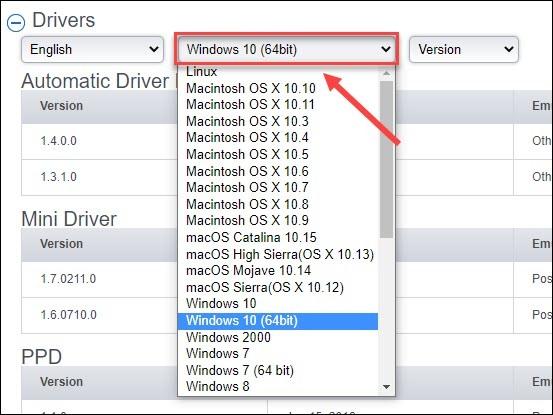
5) Piliin ang driver na gusto mo at i-click ang icon ng pag-download sa tabi nito.
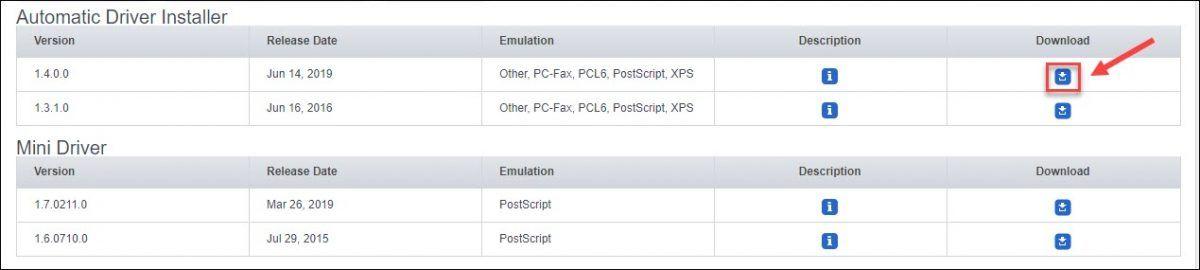
Kapag natapos mo na ang pag-download ng tamang driver, i-double click ang na-download na file. Pagkatapos, ilunsad ang setup file at sundin ang mga tagubilin sa screen para i-install ito.
Kung hindi ka komportableng makipaglaro sa mga computer, maaari mong awtomatikong i-install ang driver ng printer. At ito ay mas mabilis at mas madali.
Opsyon 2 – Awtomatikong i-install ang mga driver ng printer ng Konica Minolta (Inirerekomenda)
Kung wala kang oras, pasensya o kakayahan sa computer na i-update nang manu-mano ang iyong mga driver ng printer ng Konica Minolta, maaari mo itong awtomatikong gawin gamit ang Madali ang Driver .
Awtomatikong makikilala ng Driver Easy ang iyong system at hahanapin ang mga tamang driver para dito. Hindi mo kailangang malaman nang eksakto kung anong sistema ang pinapatakbo ng iyong computer, hindi mo kailangang ipagsapalaran ang pag-download at pag-install ng maling driver, at hindi mo kailangang mag-alala na magkamali kapag nag-i-install.
Ang lahat ng mga driver sa Driver Easy ay diretso mula sa tagagawa, sertipikadong totoo at ligtas.Maaari mong awtomatikong i-update ang iyong mga driver gamit ang LIBRE o ang Pro na bersyon ng Driver Easy. Ngunit kasama ang Pro na bersyon ito ay tumatagal lamang ng 2 pag-click:
1) I-download at i-install ang Driver Easy.
2) Patakbuhin ang Driver Easy at i-click ang I-scan ngayon pindutan. I-scan ng Driver Easy ang iyong computer at makikita ang anumang mga driver ng problema.
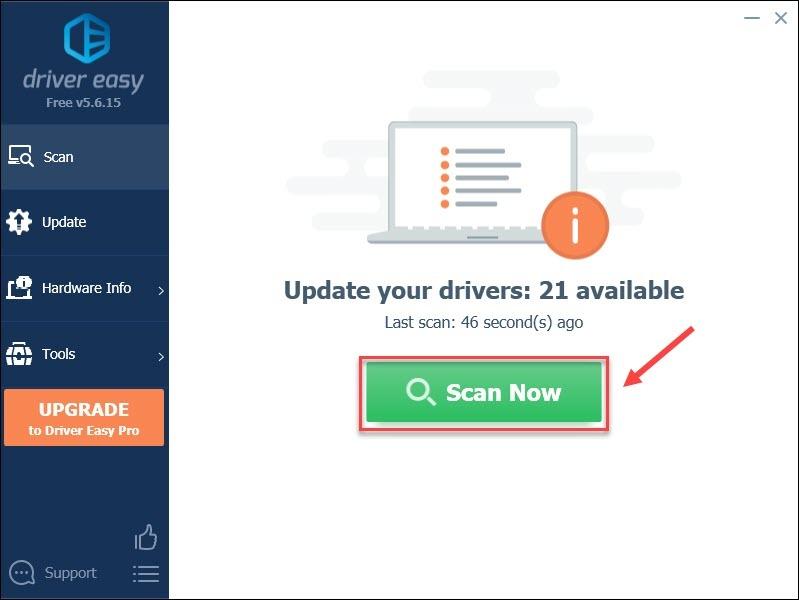
3) I-click ang Update button sa tabi ng naka-flag na driver ng printer upang awtomatikong i-download ang tamang bersyon ng driver na iyon, pagkatapos ay maaari mo itong i-install nang manu-mano (magagawa mo ito gamit ang LIBRE bersyon).
O i-click I-update Lahat upang awtomatikong i-download at i-install ang tamang bersyon ng lahat ng mga driver na nawawala o hindi napapanahon sa iyong system. (Ito ay nangangailangan ng Pro na bersyon na may buong suporta at 30-araw na garantiyang ibabalik ang pera. Ipo-prompt kang mag-upgrade kapag nag-click ka I-update Lahat .)
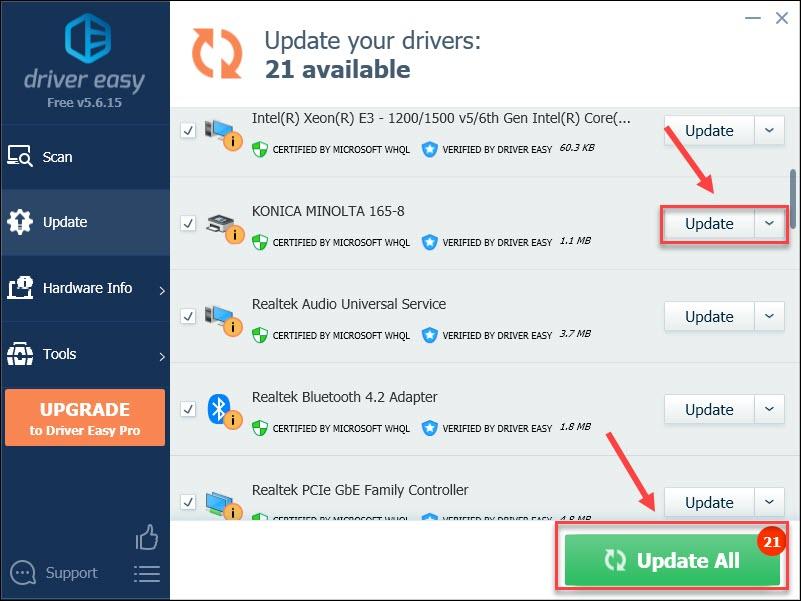
Magagawa mo ito nang libre kung gusto mo, ngunit ito ay bahagyang manu-mano.
Ang Pro na bersyon ng Driver Easy ay may ganap na teknikal na suporta.Kung kailangan mo ng tulong, mangyaring makipag-ugnayan Ang koponan ng suporta ng Driver Easy sa support@letmeknow.ch .
Sana ay magagamit ang post na ito kapag nais mong i-install ang mga driver ng printer ng Konica Minolta. Kung mayroon kang anumang mga katanungan o mungkahi, mangyaring huwag mag-atubiling mag-iwan ng komento sa ibaba.
![[SOLVED] Assassin’s Creed Valhalla Stuttering sa PC](https://letmeknow.ch/img/program-issues/09/assassin-s-creed-valhalla-stuttering-pc.png)





